这篇教程向你介绍 Arquillian。阅读本教程后,你能够掌握:
- 向基于 Maven 的 Java 项目中添加 Arquillian
- 编写一个 Arquillian 测试用例来验证 CDI bean 的行为
- 在多个兼容的容器中运行 Arquillian 测试用例
你将会通过一个基于 Maven 的 Java EE 应用程序中使用 Arquillian 来学习以上技巧,我定位这篇教程为 快速阅读 就是为让你快速入门!
预备知识
学习 Arquillian 最简单的方法就是将它整合到能够提供依赖管理的项目构建体系中。当今,这一领域广为使用就是 Apache Maven 。本教程将通过一个 Maven 样例项目,让你看到第一个 绿条 。
Arquillian 并不依赖 Maven, 或其它特定的构建工具。当在项目中使用 Ant 或者 Gradle 构建时,效果一样。理想情况下,构建工具应该提供依赖管理,这样简化包含 Arquillian 依赖库的工作,因为它们已经发布到 Maven 中心仓库 。
本教程假定你已经在使用 Maven,不管是通过命令行,还是 IDE。如果还没使用,请 安装 Maven 。另外,你的机器必须安装 JDK 1.5 或以上版本。
创建新项目
这里推荐两种方法创建一个新的 Maven 项目:
到目前为止,使用 JBoss Forge 是比较简单的方法,但是本教程依然提供两个选项,考虑到你可能还没有采用 JBoss Forge。可以选择上面两者之一直接跳到相应的介绍章节。
如果你已经创建好一个项目,你可以把本节当成一个审查步骤,这样可以保证你在进行下一步之前你已经设置了正确的依赖。
使用 Maven archetype 生成一个项目
首先使用以下命令创建一个基于 Maven 的 Java 项目。
$ mvn archetype:generate -DarchetypeGroupId=net.avh4.mvn.archetype \
-DarchetypeArtifactId=java-1.6-archetype复制 $ 后面文字,粘贴到你的命令行窗口中。 回答相应的提示,在下面每个双冒号后面输入设定值。换行敲击 Enter(已经标志为 <ENTER>)。
Define value for property 'groupId': : org.arquillian.example <ENTER>
Define value for property 'artifactId': : arquillian-tutorial <ENTER>
Define value for property 'version': : <ENTER>
Define value for property 'package': : <ENTER>
Confirm properties configuration:
groupId: org.arquillian.example
artifactId: arquillian-tutorial
version: 1.0-SNAPSHOT
package: org.arquillian.example
Y: : <ENTER>这个会在当前目录中生成一个基于 Maven 的 Java 项目,文件夹名为 arquillian-tutorial 。项目的文件结构如下:
- src/
- main/
- java/ – Place all application Java source files here (under Java package)
- resources/ – Place all application configuration files here
- test/
- java/ – Place all test Java source files heres (under Java package)
- resources/ – Place all test configuration files here (e.g., arquillian.xml)
- main/
- pom.xml – The Maven build file. Tells Maven how your project should be built.
项目已经预先配置了使用 Java 1.6 和 JUnit 4.8 ,这也是使用 Arquillian 必需的 Java 和 JUnit 最低版本。
生成工具还同时在两个 java 文件夹下创建一个名为 org.arquillian.example 的 Java 包。你应该把你的 Java 源文件放到这个包中,而不是 java 文件夹的根目录下。
Arquillian 同样支持 TestNG 5。但是,本教程中使用 JUnit。
在编辑器打开 pom.xml 。你应该可以看到一个 XML 文件包含了最基本的项目信息,一个 build 片段,还有一个 dependencies 片段。 你可以删除所有 JUnit 下的 <dependency> 元素,它们并不是必需的。
修改完后,最后你应该可以看到如下内容:
<?xml version="1.0" encoding="UTF-8"?> <project xmlns="http://maven.apache.org/POM/4.0.0" xmlns:xsi="http://www.w3.org/2001/XMLSchema-instance" xsi:schemaLocation=" http://maven.apache.org/POM/4.0.0 http://maven.apache.org/xsd/maven-4.0.0.xsd"> <modelVersion>4.0.0</modelVersion><groupId>org.arquillian.example</groupId> <artifactId>arquillian-tutorial</artifactId> <version>1.0-SNAPSHOT</version> <packaging>jar</packaging><name>arquillian-tutorial</name> <url>http://arquillian.org</url><properties> <project.build.sourceEncoding>UTF-8</project.build.sourceEncoding> </properties><build> <plugins> <plugin> <groupId>org.apache.maven.plugins</groupId> <artifactId>maven-compiler-plugin</artifactId> <version>2.3.2</version> <configuration> <source>1.6</source> <target>1.6</target> </configuration> </plugin> </plugins> </build> <dependencies> <dependency> <groupId>junit</groupId> <artifactId>junit</artifactId> <version>4.8.1</version> <scope>test</scope> </dependency> </dependencies> </project>
下面准备写些 Java EE 6 组件。然而,我们需要添加 Java EE 6 API 到 classpath 中,这样我们才能编译这些组件。
打开 pom.xml 文件,在 <dependencies> 中添加下面 XML 代码片段。完成后,你可以看到如下内容:
<!-- clip -->
<dependencies>
<dependency>
<groupId>org.jboss.spec</groupId>
<artifactId>jboss-javaee-6.0</artifactId>
<version>1.0.0.Final</version>
<type>pom</type>
<scope>provided</scope>
</dependency>
<dependency>
<groupId>junit</groupId>
<artifactId>junit</artifactId>
<version>4.8.1</version>
<scope>test</scope>
</dependency>
</dependencies>
<!-- clip -->我们强烈建议 不要使用 坐标为 javax:javaee-api 的 Java EE API。这个包包含压缩过的方法体,如果你在运行时(甚至运行测试时)将它添加到 classpath 中,可能导致诡异的 Absent Code 错误。更详细的信息,请阅读 这条 FAQ 。
项目的基础已经准备就绪!跳转到 在 Eclipse 中打开项目 我们开始写些代码!
使用 Forge 创建项目
JBoss Forge 是一个命令行工具,用于标准环境中快速应用开发。你可以将看成多个 Maven Archetype 结合体。
安装 Forge 不需要太多时间,本教程会教你从基础学起。按照下面的步骤来安装:
- 下载 Forge 并解压到硬盘的一个文件夹中,我们称之为
$FORGE_HOME
这里假设你已经将压缩解压你的用户目录下,名为forge - 将
$FORGE_HOME/bin添加到你的系统变量 path (Windows, Linux 或 Mac OSX)中
在基于 Unix 的系统上,可以编辑当前用户的 $HOME/.bashrc 或 $HOME/.profile 文件将它添加到 Path 中。你需要设置以下环境变量:
$ export FORGE_HOME=$HOME/forge/
$ export PATH=$PATH:$FORGE_HOME/binWindows 系统上,你可以用鼠标右击打开 “控制面板”,然后点击“系统属性”,打开“高级”标签,然后打开“环境变量”,添加以上两项。建议设置到用户变量中,除非你已经设置所有用户都可以访问解压的目录。
Forge 已经安装完毕,打开一个命令行窗口,运行 forge 命令:
$ forge _____ | ___|__ _ __ __ _ ___ | |_ / _ \| `__/ _` |/ _ \ \\ | _| (_) | | | (_| | __/ // |_| \___/|_| \__, |\___| |___/[no project] ~ $
没错,Forge 已经运行起来了。下面开始创建项目。
在 Forge shell 中,执行以下命令创建一个空项目,与前面使用 Maven Archetype 创建一个项目非常相似:
$ project-new --named arquillian-tutorial --topLevelPackage org.arquillian.example这个命令会在当前目录中生成一个基于 Maven 的 Java 项目,文件夹名为 arquillian-tutorial 。
Forge 生成的项目文件结构如下:
- src/
- main/
- java/ – Place all application Java source files here (under Java package)
- resources/ – Place all application configuration files here
- META-INF/
- forge.xml – An empty Forge settings file
- META-INF/
- test/
- java/ – Place all test Java source files heres (under Java package)
- resources/ – Place all test configuration files here (e.g., arquillian.xml)
- main/
- pom.xml – The Maven build file. Tells Maven how your project should be built.
在 Forge shell 中, Forge 切换到项目目录为当前目录。
[arquillian-tutorial] arquillian-tutorial $现在要做是添加 Java EE API 。这可以通过 project add-dependency 命令来完成:
$ project-add-dependencies org.jboss.spec:jboss-javaee-6.0:1.0.0.Final:pom:provided你还需要添加 JUnit 4.8,也是 Arquillian 要求的最低 JUnit 版本,添加为 test-scoped dependency:
$ project-add-dependencies junit:junit:4.8.1:testForge 生成的最终 pom.xml 文件内容如下:
<?xml version="1.0" encoding="UTF-8"?>
<project xmlns="http://maven.apache.org/POM/4.0.0"
xsi:schemaLocation="
http://maven.apache.org/POM/4.0.0
http://maven.apache.org/xsd/maven-4.0.0.xsd"
xmlns:xsi="http://www.w3.org/2001/XMLSchema-instance">
<modelVersion>4.0.0</modelVersion>
<groupId>org.arquillian.example</groupId>
<artifactId>arquillian-tutorial</artifactId>
<version>1.0.0-SNAPSHOT</version>
<dependencies>
<dependency>
<groupId>org.jboss.spec</groupId>
<artifactId>jboss-javaee-6.0</artifactId>
<version>1.0.0.Final</version>
<type>provided</type>
<scope>pom</scope>
</dependency>
<dependency>
<groupId>junit</groupId>
<artifactId>junit</artifactId>
<version>4.8.1</version>
<scope>test</scope>
</dependency>
</dependencies>
<repositories>
<repository>
<id>JBOSS_NEXUS</id>
<url>http://repository.jboss.org/nexus/content/groups/public</url>
</repository>
</repositories>
<build>
<finalName>arquillian-tutorial</finalName>
<plugins>
<plugin>
<artifactId>maven-compiler-plugin</artifactId>
<version>2.3.2</version>
<configuration>
<source>1.6</source>
<target>1.6</target>
</configuration>
</plugin>
</plugins>
</build>
</project>Arquillian 已经通过 Maven 中心仓库发布,所以 pom.xml 中的 JBoss Public 仓库声明不是必须的,可以删除。但是请记住,你可能需要它获取一些不在 Maven 中心仓库中的 JBoss 软件。
如果你不想显式在 pom.xml 中定义这些仓库,请阅读 JBoss 官网的 Maven 入门 ,在你的 settings.xml 文件中全局启用它。
项目的基础已经准备就绪!跳转到 在 Eclipse 中打开项目 我们开始写些代码!
在 Eclipse 中打开项目
开发 Java 项目时,你可能要用到 IDE,比如 Eclipse。Arquillian 设计时已经考虑到 IDE 友好性,这就意味你在 IDE 中运行 Arquillian 测试时不需要一些特殊的修改。接下来我们马上就使用 IDE。
打开 Eclipse。既然是一个 Maven 项目,你就需要安装 Maven Integration for Eclipse (m2e) 插件来打开这个项目。如果你还没安装,最简单的方法就是安装 JBoss Tools 。按照下步骤从 Eclipse Marketplace (有点像 Eclipse 应用商店)中安装。
- 从主菜单中选择
Help > Eclipse Marketplace... - 在输入框中输入“jboss tools”(不含引号),按 Enter 键
- 点击 JBoss Tools (Indigo) 旁边的 Install 按钮
- 完成安装向导,根据提示重启 Eclipse
JBoss Tools 为 Java EE 开发提供了一个很好的环境,包含 CDI 支持。不用担心,这不是什么超重量级的插件。
但是,如果你只想安装 Maven 集成,而不需要其它 JBoss Tools 插件,可以按以下步骤进行:
- 从主菜单中选择
Help > Eclipse Marketplace... - 在输入框中输入“maven”(不含引号),按 Enter 键
- 点击 Maven Integration for Eclipse 旁边的 Install 按钮
- 完成安装向导,根据提示重启 Eclipse
- 重复这些步骤安装 Maven Integration for Eclipse WTP
一旦你安装了 Maven Integration 插件,可以按以下几步打开项目:
- 从主菜单中选择
File > Import... - 在输入框中输入“existing maven”
- 选择 Existing Maven Projects,然后点击 Next 按钮
- 点击 Browse… 按钮
- 查找系统中项目文件夹,然后点击 OK 按钮
- 点击 Finish 按钮打开项目
Eclipse 会识别 Maven 项目,在 Project Navigator 打开。如果展开项目,如图所示:
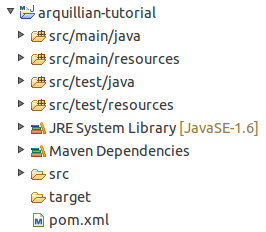
现在可以开始干正事了!
创建组件
要写一个 Arquillian 测试,我还需要一个用于测试的组件。我们先从创建一个最基本的组件开始,来学习如何运行 Arquillian 测试。后面,我们再探讨一些更复杂的场景。
在 IDE 中的 org.arquillian.example 包中创建一个名为 Greeter 的 Java 类。将文件内容替换成如下:
package org.arquillian.example;import java.io.PrintStream;/** * A component for creating personal greetings. */ public class Greeter { public void greet(PrintStream to, String name) { to.println(createGreeting(name)); }public String createGreeting(String name) { return "Hello, " + name + "!"; } }
我们要验证在调用 CDI 时它是否运行正确。当然,我们可以简单写一个单元测试。但我们假设这个 Bean 使用了其它服务组件,例如依赖注入和消息,这些必须在容器内进行测试。(除此之外,这样也是为了给它扩展空间 ~;))
要使用 CDI bean,我们使用 @Inject 将它注入测试用例中。这样就可以在 Arquillian 测试调用了!现在该往项目中添加 Arquillian API !
添加 Arquillian API
在编辑器打开 pom.xml 文件,它位于项目根目录中。我们必须告诉 Maven 使用的 artifact 的版本。在 <build> 元素上面直接插入下面 XML 片段来导入 BOM,解决 Arquillian 传递性依赖。
<!-- clip -->
<dependencyManagement>
<dependencies>
<dependency>
<groupId>org.jboss.arquillian</groupId>
<artifactId>arquillian-bom</artifactId>
<version>1.4.0.Final</version>
<scope>import</scope>
<type>pom</type>
</dependency>
</dependencies>
</dependencyManagement>
<!-- clip -->接下来,在最后一个 <dependency> 元素后面添加以下 XML 片段来添加 Arquillian JUnit 集成:
<!-- clip -->
<dependency>
<groupId>org.jboss.arquillian.junit</groupId>
<artifactId>arquillian-junit-container</artifactId>
<scope>test</scope>
</dependency>
<!-- clip -->Arquillian JUnit 会添加 Arquillian 和 ShrinkWrap API 到 test classpath中。你需要这些库文件来编写和编译一个 JUnit Arquillian 测试。
要使用 TestNG 替代 JUnit,只要将 Arquillian JUnit 成 Arquillian TestNG 集成。
如果此时遇到 pom.xml 麻烦,你可以直接下载 这个 gist 。
万事俱备,只欠东风!
编写 Arquillian 测试
Arquillian 测试看起来与普通单元测试没两样,仅仅是需要额外的约定。我们返回 IDE 。
如果你看到警告信息“Project configuration is out of date with pom.xml”,右键点击项目,选择 Project > Maven > Update Project Configuration 来同步项目配置。
在 src/test/java 下面的 org.arquillian.example 包中创建一个名为 GreeterTest 的 JUnit 测试。你不必创建 setup 和 teardown 方法,因为 Arquillian 会揽起这些重活。这是目前的内容:
package org.arquillian.example;import org.junit.Assert; import org.junit.Test;public class GreeterTest { @Test public void should_create_greeting() { Assert.fail("Not yet implemented"); } }
至于提到的额外的约定。一个 Arquillian 测试用例有三个必要条件:
- 在测试类上使用
@RunWith(Arquillian.class) - 一个使用
@Deployment的 static 方法,返回一个 ShrinkWrap 归档文件 - 至少有一个使用
@Test的方法
@RunWith 告诉 JUnit 使用 Arquillian 作为测试控制器。 Arquillian 然后会查找一个使用 @Deployment 的 static 方法来获取测试归档文件(譬如微部署)。然后奇迹发生了,每一个 @Test 方法在容器环境中运行。
什么是测试归档?
测试归档的目的是将测试要使用类和资源与余下的 classpath 中隔离开来。与普通的单元测试不同的是,Arquillian 并不是简单的使用完整的 classpath 。相反,你只要包含测试要用的那些(也可能是完整的 classpath,如果你断定那是你需要的)。归档使用 ShrinkWrap 定义,它是一组 Java API,用于创建归档文件(例如,jar, war, ear)。微部署策略让你更专注于自己要测试的类,让你的测试保持苗条。
ShrinkWrap 还支持解析 Maven artifacts (库文件),编程式的创建配置文件,然后可以添加到测试文件中。 详细介绍,请阅读 ShrinkWrap 简介 。
现在开始添加 Arquillian 约定:
package org.arquillian.example;import org.jboss.arquillian.container.test.api.Deployment; import org.jboss.arquillian.junit.Arquillian; import org.jboss.shrinkwrap.api.ShrinkWrap; import org.jboss.shrinkwrap.api.asset.EmptyAsset; import org.jboss.shrinkwrap.api.spec.JavaArchive; import org.junit.Assert; import org.junit.Test; import org.junit.runner.RunWith;@RunWith(Arquillian.class) public class GreeterTest {@Deployment public static JavaArchive createDeployment() { return ShrinkWrap.create(JavaArchive.class) .addClass(Greeter.class) .addAsManifestResource(EmptyAsset.INSTANCE, "beans.xml"); }@Test public void should_create_greeting() { Assert.fail("Not yet implemented"); } }
利用 ShrinkWrap,我们定义了一个 Java 归档文件(jar)作为部署文件,包括了测试要调用的 Greeter 类,以及一个空的 beans.xml 文件(位于 META-INF 目录),用于在这个归档中激活 CDI 。
现在我们要做的是在测试方法上面将 Greeter 直接注入到一个字段中,将未实现的测试方法替换成一个 Bean 行为的断言。为了看起来更直接,我们将 greeting 信息直接打印到控制台中。
// clip import javax.inject.Inject; // clip@Inject Greeter greeter;@Test public void should_create_greeting() { Assert.assertEquals("Hello, Earthling!", greeter.createGreeting("Earthling")); greeter.greet(System.out, "Earthling"); }
这是完整的测试。
package org.arquillian.example;import javax.inject.Inject; import org.jboss.arquillian.container.test.api.Deployment; import org.jboss.arquillian.junit.Arquillian; import org.jboss.shrinkwrap.api.ShrinkWrap; import org.jboss.shrinkwrap.api.asset.EmptyAsset; import org.jboss.shrinkwrap.api.spec.JavaArchive; import org.junit.Test; import org.junit.Assert; import org.junit.runner.RunWith;@RunWith(Arquillian.class) public class GreeterTest {@Deployment public static JavaArchive createDeployment() { return ShrinkWrap.create(JavaArchive.class) .addClass(Greeter.class) .addAsManifestResource(EmptyAsset.INSTANCE, "beans.xml"); }@Inject Greeter greeter;@Test public void should_create_greeting() { Assert.assertEquals("Hello, Earthling!", greeter.createGreeting("Earthling")); greeter.greet(System.out, "Earthling"); } }
你已经写好了第一个 Arquillian 测试!
但你可能想知道怎么运行测试 ~:S 如果你是这样想的, “和单元测试一样”,一点也没错!然而,我们首先要做的是添加一个容器适配器(container adapter)到 classpath 中。
添加容器适配器(Container Adapter)
前面已经讨论了很多有关容器内测试,但目前还没提及是哪一个容器。因为它是运行时的决策。
Arquillian 根据 test classpath 中提供的容器适配器来选择要使用的容器。这就是说,我们还要向项目中添加一些额外的库文件。
Arquillian 测试可以运行在任何与编程模型兼容的容器中(只要这个容器有相应的 Arquillian 适配器)。我们测试使用 CDI 编程模型,所以我们必须使用任何支持 CDI 的容器。在开发时,为了快速的响应,我们先使用 Weld EE 嵌入式容器。
打开 pom.xml 文件,在其他 <dependency> 元素下面,直接添加下面一组依赖:
<!-- clip -->
<dependency>
<groupId>org.jboss.arquillian.container</groupId>
<artifactId>arquillian-weld-ee-embedded-1.1</artifactId>
<version>1.0.0.CR3</version>
<scope>test</scope>
</dependency>
<dependency>
<groupId>org.jboss.weld</groupId>
<artifactId>weld-core</artifactId>
<version>1.1.5.Final</version>
<scope>test</scope>
</dependency>
<dependency>
<groupId>org.slf4j</groupId>
<artifactId>slf4j-simple</artifactId>
<version>1.6.4</version>
<scope>test</scope>
</dependency>
<!-- clip -->总结一下,这里需要三个库文件来运行 Arquillian(使用JUnit 时):
- Arquillian JUnit 集成
- Arquillian 容器适配器来指定目标容器
- 容器运行环境(嵌入式容器)或者容器客户端(远程容器)
在本例中,我使用了一个嵌入式容器,所以我还需要容器运行时依赖, Weld。
返回到测试。
运行 Arquillian 测试
一旦将所有必须的 Arquillian 库添加到 classpath,你就可以像运行单元测试那样来运行 Arquillian 测试,不管你是从 IDE 中运行,还是构建脚本或者是其他测试插件。下面我们从 Eclipse 中运行测试。
在 IDE 窗口中,在 Package Explorer (或者在编辑器)中右键点击 GreeterTest.java 文件,弹出菜单中选择 Run As > JUnit Test 。
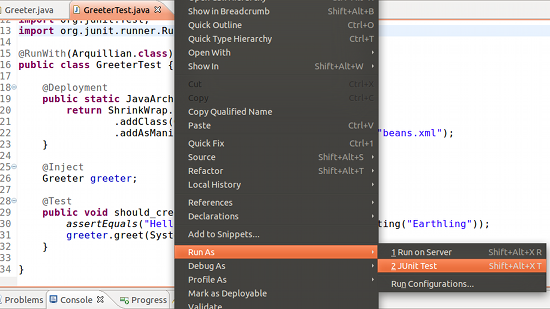
当你运行测试,你应该可以看到控制台中打印出下面的信息:
21 [main] INFO org.jboss.weld.Version - WELD-000900 1.1.5 (Final)
Hello, Earthling!然后你应该会看到 JUnit 视图弹出来了,显示一个 绿条!
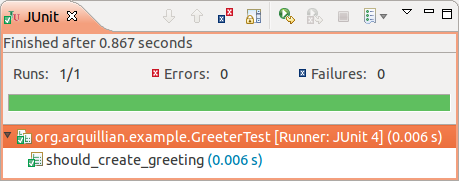
你也可以使用 Maven 在命令行中运行这个测试:
$ mvn test你应该可以看控制中打印出下面的信息:
-------------------------------------------------------
T E S T S
-------------------------------------------------------
Running org.arquillian.example.GreeterTest
19 [main] INFO org.jboss.weld.Version - WELD-000900 1.1.5 (Final)
Hello, Earthling!
Tests run: 1, Failures: 0, Errors: 0, Skipped: 0, Time elapsed: 0.907 sec恭喜你! 你已经用 Arquillian 赚到第一个 绿条 !
深入介绍
你怎么知道 CDI 在起作用?你已经知道,Arquillian 创建了 Greeter 实例,并在没有 CDI 参与的情况下将它注入测试中。我们下面会证明它的确存在。
在 org.arquillian.example 包中创建一个名为 PhraseBuilder 的 CDI bean ,用于从模板创建短语。
package org.arquillian.example;import java.text.MessageFormat; import java.util.HashMap; import java.util.Map; import javax.annotation.PostConstruct;public class PhraseBuilder { private Map<String, String> templates;public String buildPhrase(String id, Object... args) { return MessageFormat.format(templates.get(id), args); }@PostConstruct public void initialize() { templates = new HashMap<String, String>(); templates.put("hello", "Hello, {0}!"); } }
下一步,打开 Greeter 类,创建一个新的构造器,使用构造器注入的方式注入 PhraseBuilder 。然后,将创建 Greeting短语的任务丢给注入的 bean。
package org.arquillian.example;import java.io.PrintStream; import javax.inject.Inject;public class Greeter {private PhraseBuilder phraseBuilder;@Inject public Greeter(PhraseBuilder phraseBuilder) { this.phraseBuilder = phraseBuilder; }public void greet(PrintStream to, String name) { to.println(createGreeting(name)); }public String createGreeting(String name) { return phraseBuilder.buildPhrase("hello", name); } }
现在,要让测试运行,必须创建一个 PhraseBuilder 实例, @PostConstruct 方法会被调用,当创建一个 Greeter 实例时,它会被到 Greeter 的构造器中。如果这些加到一起,可以确信是 CDI 在起作用。
最后一步,因为我创建一个新类,在测试的 @Deployment 方法返回的归档文件必须添加这个类。将下面这行 :
.addClass(Greeter.class)…修改为:
.addClasses(Greeter.class, PhraseBuilder.class)再次运行测试,你又得到一个 绿条! 感觉很好,是不是?
调试测试
这里不打算长篇大论。为什么呢,因为 Arquillian 测试是如此直接,就如你调试一个单元测试一样,只需要在任何地方(测试代码或者是程序代码)添加一个断点。然后右键点击文件,选择 Debug As > JUnit Test 。你现在是在一个容器中进行调试。
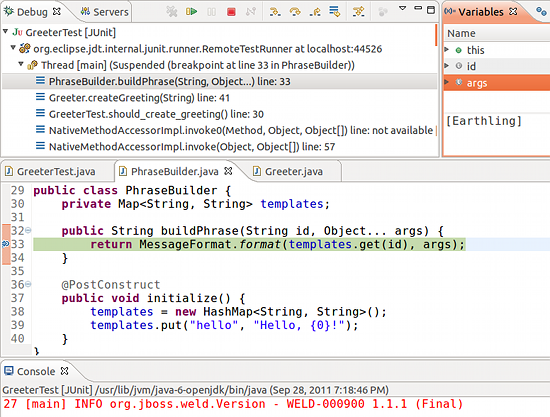
如果你在使用远程容器,Debug As 并不会激活断点。相反,你必须以 debug 模式启动容器,并连接到调试器上。这是因为测试会在一个不同 JVM 中运行,而不是先前的测试运行环境中。
如你所见,Arquillian 是测试 CDI 程序的理想工具。它负责加载 CDI 环境,将 Bean 直接注入测试中。最棒的是,使用一个嵌入式容器时,测试运行和单元测试一样快。如果这就是你要的,你可以退出本教程,开始写测试了。
但是! 嵌入式容器代表所有的场景了吗?如果在一个全功能的容器中运行,组件会没问题吗?
Arquillian 一个引以自豪的地方就你可以在各种的兼容的容器中运行同一测试,不管是嵌入式的容器还是独立的容器。如果你要使用多个容器,请继续往下阅读。
添加其他容器
前面已经学习了, Arquillian 是根据 classpath 中的容器适配器来选择容器。要切换到其他容器,你只要在运行测试前将容器适配器添加到 classpath 中。
运行过程中,classpath 中只能包含唯一的容器适配器。
切换 classpath 中库文件一种方法是每次手动编辑定义在 pom.xml 中依赖。但这会让人发狂,这儿有一种更好的方法。
我们可以利用 Maven 的 profile 将依赖分组,每一个组管理一种容器适配器及相应的工件(库文件),运行测试时,你可以使用命令行参数(-P)或 IDE 的偏好设置,来决定要激活使用哪一个组。
打开 pom.xml 文件,为 Weld EE 嵌入式容器创建一个新的 profile,在 <dependencies> 元素下面直接插入下面 XML 片断:
<!-- clip -->
<profiles>
<profile>
<id>arquillian-weld-ee-embedded</id>
<dependencies>
<dependency>
<groupId>org.jboss.spec</groupId>
<artifactId>jboss-javaee-6.0</artifactId>
<version>1.0.0.Final</version>
<type>pom</type>
<scope>provided</scope>
</dependency>
<dependency>
<groupId>org.jboss.arquillian.container</groupId>
<artifactId>arquillian-weld-ee-embedded-1.1</artifactId>
<version>1.0.0.CR3</version>
<scope>test</scope>
</dependency>
<dependency>
<groupId>org.jboss.weld</groupId>
<artifactId>weld-core</artifactId>
<version>1.1.5.Final</version>
<scope>test</scope>
</dependency>
<dependency>
<groupId>org.slf4j</groupId>
<artifactId>slf4j-simple</artifactId>
<version>1.6.4</version>
<scope>test</scope>
</dependency>
</dependencies>
</profile>
</profiles>
<!-- clip -->接下来,从主 <dependencies> 部分删除 jboss-javaee-6.0 依赖及 Weld EE embedded 容器适配器。下面是完成时 <dependencies> 和 <profiles> 部分的代码:
<!-- clip -->
<dependencies>
<dependency>
<groupId>junit</groupId>
<artifactId>junit</artifactId>
<version>4.8.1</version>
<scope>test</scope>
</dependency>
<dependency>
<groupId>org.jboss.arquillian.junit</groupId>
<artifactId>arquillian-junit-container</artifactId>
<scope>test</scope>
</dependency>
</dependencies>
<profiles>
<profile>
<id>arquillian-weld-ee-embedded</id>
<dependencies>
<dependency>
<groupId>org.jboss.spec</groupId>
<artifactId>jboss-javaee-6.0</artifactId>
<version>1.0.0.Final</version>
<type>pom</type>
<scope>provided</scope>
</dependency>
<dependency>
<groupId>org.jboss.arquillian.container</groupId>
<artifactId>arquillian-weld-ee-embedded-1.1</artifactId>
<version>1.0.0.CR3</version>
<scope>test</scope>
</dependency>
<dependency>
<groupId>org.jboss.weld</groupId>
<artifactId>weld-core</artifactId>
<version>1.1.5.Final</version>
<scope>test</scope>
</dependency>
<dependency>
<groupId>org.slf4j</groupId>
<artifactId>slf4j-simple</artifactId>
<version>1.6.4</version>
<scope>test</scope>
</dependency>
</dependencies>
</profile>
</profiles>
<!-- clip -->Java EE API 依赖已经移到这个 profile 中,因为一些容器,比如 Embedded GlassFish,已经提供这些库文件,同时包含在 classpath 中会引起冲突,所以不得不在 classpath 上多花点心思。
现在我们 pom.xml 的 <profiles> 添加另外两个 profile,首先是使用 Embedded GlassFish :
<!-- clip -->
<profile>
<id>arquillian-glassfish-embedded</id>
<dependencies>
<dependency>
<groupId>org.jboss.arquillian.container</groupId>
<artifactId>arquillian-glassfish-embedded-3.1</artifactId>
<version>1.0.0.CR2</version>
<scope>test</scope>
</dependency>
<dependency>
<groupId>org.glassfish.main.extras</groupId>
<artifactId>glassfish-embedded-all</artifactId>
<version>3.1.2</version>
<scope>provided</scope>
</dependency>
</dependencies>
</profile>
<!-- clip -->还有一个是针对托管的 JBoss AS:
<!-- clip -->
<profile>
<id>arquillian-jbossas-managed</id>
<dependencies>
<dependency>
<groupId>org.jboss.spec</groupId>
<artifactId>jboss-javaee-6.0</artifactId>
<version>1.0.0.Final</version>
<type>pom</type>
<scope>provided</scope>
</dependency>
<dependency>
<groupId>org.jboss.as</groupId>
<artifactId>jboss-as-arquillian-container-managed</artifactId>
<version>7.1.1.Final</version>
<scope>test</scope>
</dependency>
</dependencies>
</profile>
<!-- clip -->现在你可以选择在三种容器之一中来运行测试。
如果此时 pom.xml 遇到问题,可以直接下载 这个 gist 。
跨容器测试
当你在 Eclipse 中刷新项目,你会发现它不再构建。这是因为你必须激活一个容器 profile 。我们激活 Weld EE embedded profile 恢复到原来的状态。
在 Eclipse 中有两种方法可以激活一个 Maven profile:
- 手动配置(标准方法)
- Maven profile selector (JBoss Tools 中提供)
设置活动的 Maven profile: 手动配置
手动设置一个活动的 profile,按照以下步骤进行:
- 右键点击项目,选择 Properties
- 选择 Maven 属性标签
- 在 Active Maven Profiles 中输入 profile id(如,
arquillian-weld-ee-embedded) - 点击 OK 按照,接受项目修改
这是 profile 已经激活时 Maven 属性屏幕快照:
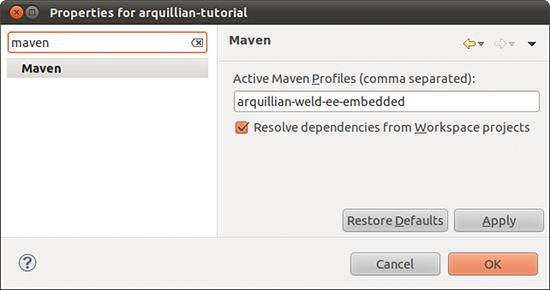
设置活动的 Maven profile: Maven profile selector
如果你安装了 JBoss Tools ,选择活动的 profile 就简单得多:
- 右键点击项目,选择 Maven > Select Active Profiles…
(你也可以使用快捷键 Ctrl+Shift+P 或者工具栏上的按钮) - 选择你要激活的 Profile 旁边的复选框(如,
arquillian-weld-ee-embedded) - 点击 OK 按钮
这是 Profile 已经激活时 Maven profile selector 对话框:
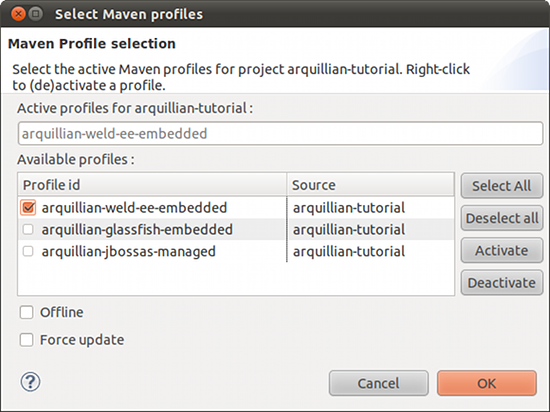
一旦你激活了 profile,你就可以再次成功运行测试。
你已经掌握了在 Weld EE Embedded 中进行测试。重复以上步骤,我们切换到 GlassFish embedded,这次只要激活 arquillian-glassfish-embedded profile。再次运行测试,再次运行测试你会看到控制台中 GlassFish 开始启动,接着你又看到 绿条!
现在你已经在两个不同的容器( CDI 容器(Weld)和 Java EE 容器(GlassFish))中运行了同样的测试。执行过程类似。要保证组件在真实的容器运行,我们需要一个独立的容器。下面我们切换到 JBoss AS。
要在独立 JBoss AS 实例中运行测试,你首先要进行设置。你可以:
- 下载并解压到项目外的一个位置,或者
- 在构建阶段由 Maven 代劳。
按照以下步骤在项目外设置 JBoss AS 7 :
- 下载 JBoss AS 7
(确认你选择的版本与pom.xml文件中<artifactId>jboss-as-arquillian-container-managed</artifactId>定义的版本一致) - 解压
- (可选步骤)设置
JBOSS_HOME环境变量,值为解压后的目录路径
如果想利用 Maven 来完成,在 arquillian-jbossas-managed profile 的 <id> 下面添加下面的 XML 代码片断:
<!-- clip -->
<build>
<plugins>
<plugin>
<artifactId>maven-dependency-plugin</artifactId>
<executions>
<execution>
<id>unpack</id>
<phase>process-test-classes</phase>
<goals>
<goal>unpack</goal>
</goals>
<configuration>
<artifactItems>
<artifactItem>
<groupId>org.jboss.as</groupId>
<artifactId>jboss-as-dist</artifactId>
<version>7.1.1.Final</version>
<type>zip</type>
<overWrite>false</overWrite>
<outputDirectory>target</outputDirectory>
</artifactItem>
</artifactItems>
</configuration>
</execution>
</executions>
</plugin>
</plugins>
</build>
<!-- clip -->要使用托管的 JBoss AS 7 实例,你还要少许 Arquillian 配置。创建下面配置文件,指定 jbossHome 属性,值为 JBoss AS 7 安装的位置。如果你使用了 Maven dependency 插件,位置为 target/jboss-as-7.1.1.Final 。
<arquillian xmlns="http://jboss.org/schema/arquillian"
xmlns:xsi="http://www.w3.org/2001/XMLSchema-instance"
xsi:schemaLocation="
http://jboss.org/schema/arquillian
http://jboss.org/schema/arquillian/arquillian_1_0.xsd">
<container qualifier="jbossas-managed" default="true">
<configuration>
<property name="jbossHome">target/jboss-as-7.1.1.Final</property>
</configuration>
</container>
</arquillian>现在将活动的 Maven profile 更改为 arquillian-jbossas-managed ,再次运行测试。你应该可以看控制台中 JBoss AS 正在运行,当然你又看到一个 绿条!
使用 System.out 打印的信息写入了服务器日志,而不控制台。
这是 同一 测试,这次是在标准(非嵌入式)Java EE 容器中运行。 Arquillian 负责打包,以 Java EE 归档形式部署到容器中,远程的执行测试,收集执行结果,反馈给 Eclipse JUnit 结果视图(或者写入 Maven surefire 测试报告中)。
Share the Knowledge
Find this guide useful?
There’s a lot more about Arquillian to cover. If you’re ready to learn more, check out the other available guides.
Feedback
Find a bug in the guide? Something missing? You can fix it by forking this website, making the correction and sending a pull request. If you’re just plain stuck, feel free to ask a question in the user discussion forum.
Recent Changelog
- Sep 21, 2017: Fix(scripts) timeout for waiting for timestamp available on pages is by Matous Jobanek













